VMware公司在今年4月發布最新的軟體定義儲存解決方案vSAN 6.7,緊接著8月更推出vSAN 6.7 Update 1增強版本。對此,本文將逐一列舉說明這個新版本增加了那些特色功能,並透過實際建置vSAN Cluster 6.7叢集架構的解說步驟,讓大家更容易體驗到箇中的設計巧思。
在組態設定上,根據VMware官方最佳作法,除了將儲存及遷移流量分開,也就是將「vSAN儲存流量」與「vMotion遷移流量」分開在不同的10Gbps纜線進行傳輸,以避免儲存或遷移流量互相干擾的情況發生之外,也應該要組態設定為互相備援機制,以便故障情況發生時有另一個10Gbps纜線進行網路流量的容錯移轉。
值得注意的是,當企業採用2台vSAN節點主機的叢集架構時,則要有「vSAN Witness」的仲裁機制才行,並且負責vSAN叢集運作架構的見證虛擬設備(vSAN Witness Appliance),「不可以」運作在2台vSAN節點主機之上以避免誤判的情況發生。並且,VMware的最佳建議作法是vSAN Witness的網路流量也應該規劃獨立網路環境,以避免互相干擾的情況發生,如圖13所示。
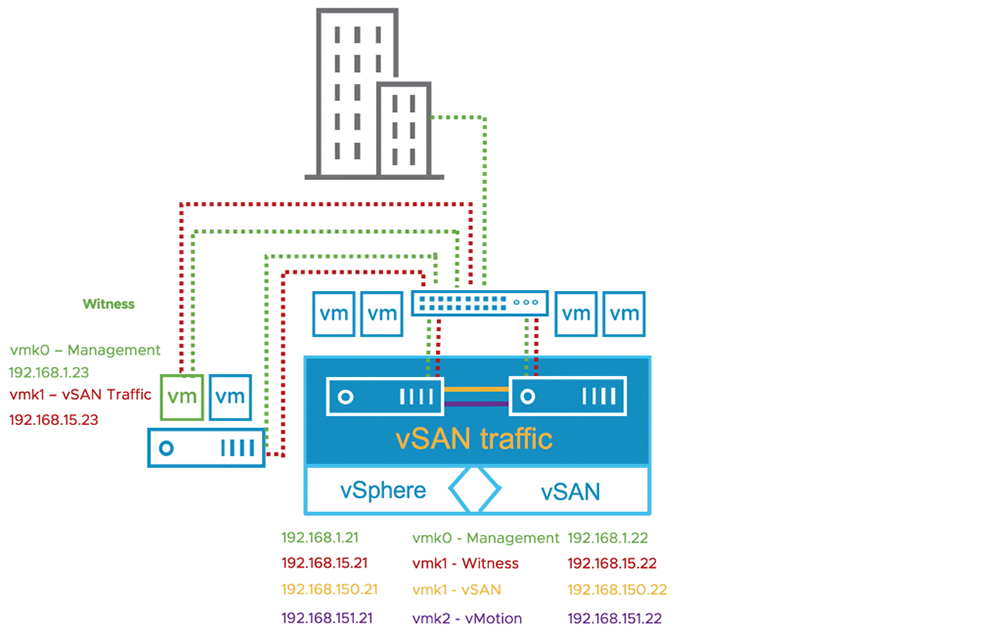 |
| ▲ 圖13 2台vSAN節點主機叢集架構vSAN Witness網路流量規劃運作架構。(圖片來源:vSAN 2 Node Guide - vSAN Witness Host Networking Examples) |
建立資料中心和叢集
事實上,針對管理工具的部分,從vSphere 6.7版本開始,已經全面改為採用HTML 5技術的vSphere HTML Client(HTML5-Based),過去的vSphere Web Client(Flash-Based)管理工具將全面棄用,本文實作環境也將全部以HTML 5管理介面進行說明及實作。
在本文實作環境中,共有「3台」vSAN節點主機,當管理人員安裝好vCSA 6.7及vSAN節點主機後,建立「資料中心」(Datacenter)與「叢集」(Cluster),然後將3台vSAN節點主機加入至vSAN叢集中。本次實作中,順利地將3台vSAN節點主機加入叢集後,每台vSAN節點主機除了安裝ESXi Hypervisor的儲存裝置外,還額外配置「200GB×2」的SSD固態硬碟,如圖14所示。
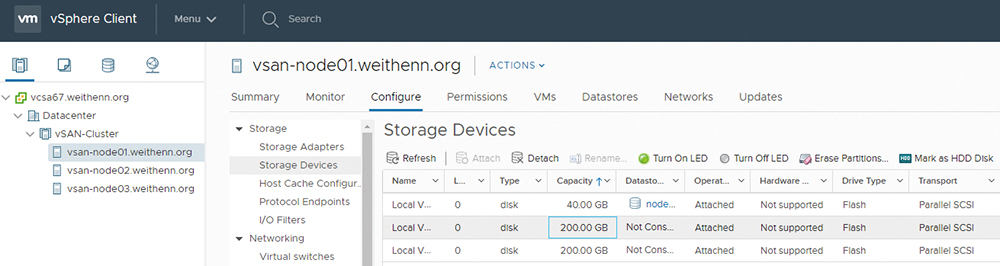 |
| ▲ 圖14 每台vSAN節點主機皆額外配置2個200GB容量的SSD固態硬碟。 |
建置vDS分散式交換器
在VMware官方的vSAN網路環境建議作法中,針對vSAN網路環境建議採用「vDS分散式網路交換器」(vNetwork Distributed Switch)為佳。
現在為vSAN節點主機組態設定vDS分散式網路交換器,在vSphere HTML Client管理介面中,依序點選「Menu > Networking > Datacenter > Actions > Distributed Switch > New Distributed Switch」。
在彈出的New Distributed Switch精靈視窗中,指定建立的vDS分散式網路交換器名稱和位置,本例將vDS分散式網路交換器命名為「vSAN-DSwitch」。
接著,選擇vDS分散式網路交換器版本,因為本文實作中並沒有新舊版本混合的vSAN節點主機,所以採用最新「6.6.0」版本。最後,在設定組態頁面內,除了連接埠群組名稱改為「vSAN-DPortGroup」之外,其餘採用系統預設值即可,如圖15所示。
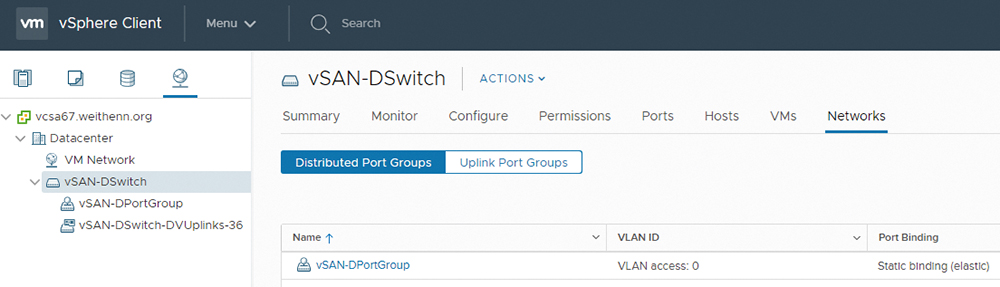 |
| ▲ 圖15 建立vDS分散式網路交換器及連接埠群組。 |